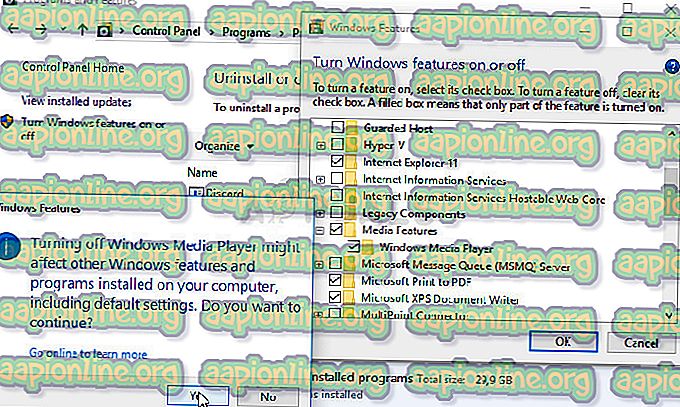คงที่: Windows Media Player จะไม่เล่นดีวีดี
Windows Media Player เป็นเครื่องมือในตัวฟรีที่สร้างโดย Microsoft ซึ่งเหมาะกับความต้องการด้านเสียงและวิดีโอเกือบทั้งหมดของคุณในการเล่นไฟล์เสียงและวิดีโอที่อยู่ในคอมพิวเตอร์และสื่อที่เชื่อมต่อกับมัน
ในขณะที่สื่อที่เชื่อมต่ออยู่ปรากฏว่า Windows Media Player บางครั้งต้องดิ้นรนกับการเล่นไฟล์ที่อยู่บนดีวีดี นี่เป็นเรื่องยากที่จะแก้ไขในบางกรณีเนื่องจาก Windows Media Player สำหรับ Windows ที่เก่ากว่าและรวมถึง Windows 8 ได้ลดฟังก์ชันการทำงานลง แต่นี่คือวิธีแก้ไขปัญหาบางอย่างที่สามารถช่วยคุณได้:
การเตรียมการ: ถอนการติดตั้งเครื่องมือที่น่าสงสัยที่เพิ่งติดตั้ง
หากคุณเพิ่งติดตั้งเครื่องมือใหม่ใด ๆ ที่อาจมีส่วนเกี่ยวข้องกับการตัดต่อวิดีโอดีวีดีและเสียง ฯลฯ หรือหากมีการติดตั้งการอัปเดตใหม่โดยที่คุณไม่ทราบจะเป็นการดีหากคุณลบออกตอนนี้เพื่อดูว่าพวกเขาทำให้เกิดข้อผิดพลาดหรือไม่
- ก่อนอื่นตรวจสอบให้แน่ใจว่าคุณลงชื่อเข้าใช้ด้วยบัญชีผู้ดูแลระบบเนื่องจากคุณจะไม่สามารถถอนการติดตั้งโปรแกรมโดยใช้บัญชีอื่น
- คลิกที่เมนูเริ่มและเปิดแผงควบคุมโดยค้นหา บน Windows 10 คุณสามารถคลิกที่ไอคอนรูปเฟืองเพื่อเปิดการตั้งค่า
- ในแผงควบคุมเลือกเพื่อดูเป็น: หมวดหมู่ที่มุมบนขวาแล้วคลิกถอนการติดตั้งโปรแกรมภายใต้ส่วนโปรแกรม

- หากคุณใช้แอพการตั้งค่าการคลิกที่แอพควรเปิดรายการโปรแกรมที่ติดตั้งทั้งหมดบนพีซีของคุณทันที
- ค้นหาปุ่มเปลี่ยนมุมมองของคุณและตั้งเป็นรายละเอียด ตอนนี้คุณสามารถคลิกที่แท็บติดตั้งเมื่อเพื่อเรียงลำดับโปรแกรมบนคอมพิวเตอร์ของคุณตามวันที่ติดตั้ง

- ค้นหาโปรแกรมใด ๆ ที่อาจมีบางอย่างที่เกี่ยวข้องกับ DVD เสียงหรือวิดีโอหรือไฟล์ใด ๆ ที่น่าสงสัย ในบางกรณีมันเป็น Stoik Media Converter และเครื่องมือที่คล้ายกัน
- คลิกปุ่มถอนการติดตั้งหลังจากเลือกเครื่องมือที่คุณต้องการถอนการติดตั้ง ข้อความจะปรากฏขึ้นถามว่าคุณต้องการยืนยันการเลือกของคุณหรือไม่เพื่อให้แน่ใจว่าคุณยืนยัน
- คลิกเสร็จสิ้นเมื่อกระบวนการถอนการติดตั้งเสร็จสิ้นให้รีสตาร์ทคอมพิวเตอร์และตรวจสอบว่าปัญหาได้รับการแก้ไขหรือไม่
โซลูชันที่ 1: ซ่อมแซมตัวเข้ารหัสสื่อ
น่าเสียดายที่โซลูชันนี้สามารถใช้ได้กับ Windows รุ่นเก่ากว่าและรวมถึง Windows 7 เท่านั้นเนื่องจากรายการ Windows Media Encoder ที่คุณจะต้องซ่อมแซมมีเฉพาะสำหรับ Windows รุ่นเหล่านั้นเท่านั้น ยังถ้าคุณใช้ Windows 7 หรือเก่ากว่าโปรดตรวจสอบโซลูชันนี้
- ตรวจสอบให้แน่ใจว่าคุณได้ลงชื่อเข้าใช้ด้วยบัญชีผู้ดูแลระบบเนื่องจากคุณจะไม่สามารถซ่อมแซมสิ่งใดได้โดยใช้สิทธิ์พิเศษอื่น ๆ ของบัญชี
- คลิกที่เมนูเริ่มและเปิดแผงควบคุมโดยค้นหา ในแผงควบคุมเลือกเพื่อดูเป็น: หมวดหมู่ที่มุมบนขวาแล้วคลิกถอนการติดตั้งโปรแกรมภายใต้ส่วนโปรแกรม

- ค้นหารายการ Windows Media Encoder ในรายการและคลิกหนึ่งครั้ง คลิกที่ปุ่มซ่อมแซมเหนือรายการและยืนยันกล่องโต้ตอบใด ๆ ที่อาจปรากฏขึ้น ทำตามคำแนะนำบนหน้าจอเพื่อซ่อมแซม Windows Media Encoder และรีสตาร์ทคอมพิวเตอร์หลังจากนั้น ตรวจสอบว่า Windows Media Player ไม่สามารถเล่นดีวีดีได้หรือไม่
โซลูชันที่ 2: อัปเดตไดรเวอร์เสียงและวิดีโอของคุณ
นี่เป็นหนึ่งในวิธีการที่เก่าแก่ที่สุดในหนังสือเล่มนี้ แต่เป็นความจริงที่ว่าการอัพเดทไดรเวอร์สามารถแก้ไขปัญหา Windows ได้อย่างน้อยหนึ่งในสามของปัญหาทั้งหมด
โปรแกรมและระบบปฏิบัติการพัฒนาขึ้นและอุปกรณ์ของคุณจำเป็นต้องพัฒนาไปพร้อมกับไดรเวอร์ที่ยังคงวางจำหน่ายแม้สำหรับอุปกรณ์เก่า ทำตามคำแนะนำด้านล่างเพื่ออัปเดตไดรเวอร์เสียงและวิดีโอของคุณ:
- เลือกปุ่มเริ่มพิมพ์ตัวจัดการอุปกรณ์และเลือกจากรายการผลลัพธ์ หรือคุณสามารถใช้คีย์ผสมของ Windows Key + R และพิมพ์เป็น devmgmt.msc ในช่อง คลิกตกลงหลังจากนั้น

- ขยายหมวดหมู่เสียงและวิดีโอหนึ่งรายการเพื่อค้นหาอุปกรณ์ที่จะอัปเดตจากนั้นคลิกขวา (หรือกดค้าง) จากนั้นเลือก Update Driver มีหลายส่วนที่คุณจะต้องเยี่ยมชมรวมถึง: อินพุตและเอาต์พุตเสียงอะแดปเตอร์ดิสเพลย์ไดรฟ์ DVD / CD-ROM และตัวควบคุมเสียงวิดีโอและเกม กระบวนการอาจใช้เวลานาน แต่สิ่งสำคัญคือการปรับปรุงไดรเวอร์ของคุณ

- เลือกค้นหาโดยอัตโนมัติสำหรับซอฟต์แวร์ไดรเวอร์ที่อัพเดต หาก Windows ไม่พบไดรเวอร์ใหม่คุณสามารถลองค้นหาได้จากเว็บไซต์ของผู้ผลิตอุปกรณ์แล้วทำตามคำแนะนำ คุณควรค้นหาด้วยชื่อแล็ปท็อปหรือพีซีของคุณเช่นกัน
หมายเหตุ : หากคุณใช้ Windows 10 ไดรเวอร์ล่าสุดมักถูกติดตั้งพร้อมกับการอัปเดตของ Windows ดังนั้นโปรดตรวจสอบให้แน่ใจว่าระบบปฏิบัติการของคอมพิวเตอร์ของคุณทันสมัยอยู่เสมอ Windows Update ทำงานโดยอัตโนมัติใน Windows 10 แต่คุณสามารถตรวจสอบว่ามีการอัพเดทใหม่หรือไม่โดยทำตามคำแนะนำด้านล่าง
- ใช้คีย์ผสมของ Windows Key + I เพื่อเปิดการตั้งค่าบนพีซี Windows ของคุณ หรือคุณสามารถค้นหา“ การตั้งค่า” โดยใช้แถบค้นหาที่อยู่บนทาสก์บาร์หรือคลิกที่ปุ่มเฟืองซึ่งจะปรากฏขึ้นหลังจากคลิกปุ่มเมนูเริ่ม
- ค้นหาและเปิดส่วน“ อัพเดต & ความปลอดภัย” ในแอพการตั้งค่า อยู่ในแท็บ Windows Update และคลิกที่ปุ่มตรวจหาการอัปเดตภายใต้หัวข้อสถานะการอัปเดตเพื่อตรวจสอบว่ามี Windows รุ่นใหม่หรือไม่

- หากมีอย่างใดอย่างหนึ่ง Windows ควรดำเนินการตามขั้นตอนการดาวน์โหลดโดยอัตโนมัติ โปรดอดใจรอการอัปเดตเพื่อติดตั้งและตรวจสอบว่า Windows Media Player ทำงานกับดีวีดีได้อย่างถูกต้องหรือไม่
โซลูชันที่ 3: ติดตั้งชุดตัวแปลงสัญญาณที่เหมาะสม
โซลูชันนี้ใช้ได้กับ Windows รุ่นเก่าเท่านั้นเนื่องจากฟังก์ชันนี้ได้รับการเผยแพร่จาก Windows OS เวอร์ชันล่าสุด Windows Media Player เป็นตัวเลือกที่แย่ใน Windows 8 และ 10 และควรหลีกเลี่ยงอยู่ดี วิธีนี้ประกอบด้วยการติดตั้งชุดแปลงสัญญาณที่เหมาะสมและค้นหาใน Windows Media Player
เราขอแนะนำตัวแปลงสัญญาณ AC3Filter เนื่องจากเรามีผู้ใช้ยืนยันว่าตัวแปลงสัญญาณของเขาใช้ได้สำหรับพวกเขา ยังคุณสามารถเลือกตัวแปลงสัญญาณแพ็คซึ่งจะทำงาน
- เยี่ยมชมเว็บไซต์อย่างเป็นทางการและคลิกที่ AC3Filter 2.6.0b Full เพื่อเริ่มดาวน์โหลดตัวแปลงสัญญาณเต็มรูปแบบ ฟรีและโอเพ่นซอร์สทำให้เป็นตัวเลือกที่ยอดเยี่ยม

- ดับเบิลคลิกที่ไฟล์เรียกทำงานที่คุณเพิ่งดาวน์โหลดและตรวจสอบให้แน่ใจว่าคุณทำตามคำแนะนำบนหน้าจอเพื่อดำเนินการตามกระบวนการติดตั้งต่อไป
- เมื่อติดตั้งตัวแปลงสัญญาณแล้วให้รีสตาร์ทคอมพิวเตอร์ของคุณเพื่อใช้การเปลี่ยนแปลงและเปิด Windows Media Player โดยค้นหาในเมนูเริ่มหรือเรียกดูคอมพิวเตอร์ของคุณ (C >> ไฟล์โปรแกรม >> Windows Media Player
- คลิกที่ปุ่มจัดระเบียบที่ด้านบนซ้ายของหน้าต่างและคลิกที่ตัวเลือก จากนั้นไปที่แท็บ DVD และคลิกที่ปุ่มขั้นสูง คุณควรเห็นตัวกรอง AC3 เป็นตัวแปลงสัญญาณที่เลือก

- ส่วนที่น่าสนใจคือคุณไม่สามารถตั้งค่าตัวแปลงสัญญาณที่จะใช้เมื่อคุณพยายามเล่นไฟล์จาก DVD และพวกเขาจะถูกจัดเรียงตามลำดับความสำคัญ ลำดับความสำคัญนี้สามารถเปลี่ยนแปลงได้ แต่ง่ายกว่ามากในการถอนการติดตั้งตัวแปลงสัญญาณแพ็คอื่น ๆ ที่คุณอาจติดตั้งเนื่องจากการมีหลายตัวอาจทำให้เกิดความไม่เสถียรและความขัดแย้ง
- ตรวจสอบดูว่าปัญหาได้รับการแก้ไขหรือไม่และคุณสามารถเล่นวิดีโอและเพลงจาก DVD ได้โดยไม่มีปัญหาหรือไม่
โซลูชันที่ 4: การติดตั้ง Windows Media Player อีกครั้ง
การติดตั้งโปรแกรมใหม่มักเป็นการย้ายที่สมเหตุสมผลที่สุดของทุกคนที่มีปัญหากับโปรแกรมและผู้ใช้จำนวนมากก็ทำเช่นนั้นและมันก็ไม่ทำงาน อย่างไรก็ตามมันได้ผลสำหรับผู้ที่ทำตามขั้นตอนนี้โดยเฉพาะอย่างยิ่งหากคุณสามารถเล่นดีวีดีบนพีซี Windows ของคุณจนกว่าจะถึงเวลาที่กำหนด
ก่อนอื่นคุณควรทำการปรับแต่ง Command Prompt ซึ่งสามารถแก้ไขปัญหาได้ด้วยตัวเองดังนั้นให้แน่ใจว่าคุณตรวจสอบเพื่อดูว่าปัญหาได้รับการแก้ไขหลังจากผ่านคำสั่ง:
- ค้นหา“ พรอมต์คำสั่ง” คลิกขวาแล้วเลือกตัวเลือก“ เรียกใช้ในฐานะผู้ดูแลระบบ” คัดลอกและวางคำสั่งต่อไปนี้และให้แน่ใจว่าคุณคลิก Enter หลังจากนั้น
net localgroup“ ผู้ดูแลระบบ”“ NT Authority \ Local Service” / เพิ่ม
- บนแป้นพิมพ์ของคุณใช้ชุดคีย์ Windows + R เพื่อเปิดกล่องโต้ตอบเรียกใช้ นอกจากนี้คุณสามารถค้นหาสิ่งเหล่านี้ได้โดยตรงในเมนูเริ่มหากระบบปฏิบัติการ Windows ของคุณรองรับ
- พิมพ์ในแผงควบคุมและคลิกตกลงเพื่อเปิด ให้แน่ใจว่าคุณเปลี่ยนมุมมองในแผงควบคุมเพื่อดูตาม: หมวดหมู่และคลิกที่ถอนการติดตั้งโปรแกรมภายใต้ส่วนโปรแกรม

- ที่ด้านขวาของหน้าจอที่เปิดขึ้นให้คลิกที่เปิดหรือปิดคุณสมบัติ Windows และค้นหาส่วนคุณสมบัติสื่อ ขยายรายการและค้นหา Windows Media Player ยกเลิกการทำเครื่องหมายที่ช่องถัดจากคลิกตกลงและยืนยันกล่องโต้ตอบที่ปรากฏขึ้น รีสตาร์ทคอมพิวเตอร์ของคุณก่อนที่จะดำเนินการต่อไป!
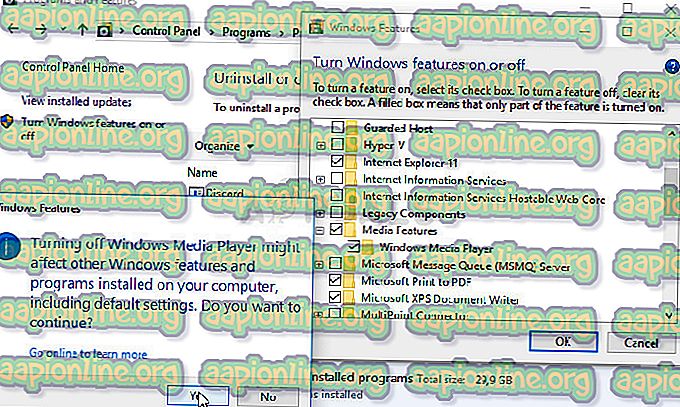
- หลังจากนั้นนำทางไปยังโฟลเดอร์ Program Files หรือ Program Files (x86) ใน paritiotion ที่คุณใช้ (ขึ้นอยู่กับสถาปัตยกรรมพีซีของคุณ) และลบโฟลเดอร์ Windows Media Player (โดยปกติคือ C >> ไฟล์โปรแกรม >> Windows Media Player

- ตอนนี้คุณสามารถนำทางกลับไปยังรายการ Windows Media Player ในหน้าต่างเปิดหรือปิดคุณสมบัติ Windows แล้วทำเครื่องหมายในกล่องที่อยู่ติดกับอีกครั้งซึ่งจะเริ่มกระบวนการติดตั้งใหม่ รีสตาร์ทคอมพิวเตอร์อีกครั้งหลังจากติดตั้งเสร็จแล้วและตรวจสอบว่าปัญหาได้รับการแก้ไขหรือไม่!